
Cách tạo các đoạn movies có thể in ra ngoài part2
lượt xem 4
download
 Download
Vui lòng tải xuống để xem tài liệu đầy đủ
Download
Vui lòng tải xuống để xem tài liệu đầy đủ
Gán một Action Print cho một Button, Frame hoặc đoạn Movie Clip: 1. Mở các frame của đoạn phim bạn thiết lập để in. 2. Chọn keyframe mong muốn trong Timeline mà bạn muốn có thể in ra và bảo đảm rằng frame đó đã có nhãn #p. Nếu bạn không xác định frame để in thì theo mặc định tất cả các frame sẽ được in.
Bình luận(0) Đăng nhập để gửi bình luận!
Nội dung Text: Cách tạo các đoạn movies có thể in ra ngoài part2
- GIAÙO TRÌNH THIEÁT KEÁ WEB : PHAÀN LYÙ THUYEÁT - TÖÏ HOÏC MACROMEDIA FLASH 5.0 BAÈNG HÌNH AÛNH CHÖÔNG 12 Gaùn moät Action Print cho moät Button, Frame hoaëc ñoaïn Movie Clip: 1. Môû caùc frame cuûa ñoaïn phim baïn thieát laäp ñeå in. 2. Choïn keyframe mong muoán trong Timeline maø baïn muoán coù theå in ra vaø baûo ñaûm raèng frame ñoù ñaõ coù nhaõn #p. Neáu baïn khoâng xaùc ñònh frame ñeå in thì theo maëc ñònh taát caû caùc frame seõ ñöôïc in. 3. Choïn frame, Instance Button hoaëc Instance Movie Clip maø baïn seõ gaùn Action Print. Moãi Action Print chæ thieát laäp moät Timeline coù theå in. 4. Choïn treân trình ñôn Window > Actions ñeå hieån thò baûng Actions. 5. Trong danh saùch Toolbox, nhaáp chuoät vaøo danh muïc Actions ñeå hieån thò Action vaø nhaáp ñuùp chuoät vaøo choïn Action Print. Flash seõ cheøn Action Print vaøo trong danh saùch Actions. 6. Ñoái vôùi muïc Print, choïn kieåu in cho frame laø Vector hay Bitmap: As Vectors in ra caùc frame coù chaát löôïng cao nhöng khoâng coù ñoä trong suoát. Caùc ñoái töôïng coù hieäu öùng trong suoát vaø maøu khoâng theå in ra vôùi kieåu choïn naøy. (Maùy in khoâng theå hieåu Channel Alpha xaùc ñònh hieäu öùng cho döõ lieäu Vector.) As Bitmap in ra hieäu öùng maøu vaø trong suoát trong Channel Alpha. Tuøy choïn naøy coù theå in ra maùy in coù ñoä phaân giaûi cao nhaát. 7. Xaùc ñònh Timeline cuûa ñoaïn phim in ra, choïn tuøy choïn Location: TUÛ SAÙCH STK – THEÁ GIÔÙI ÑOÀ HOÏA 280 BIEÂN SOAÏN : KS PHAÏM QUANG HUY
- GIAÙO TRÌNH THIEÁT KEÁ WEB : PHAÀN LYÙ THUYEÁT - TÖÏ HOÏC MACROMEDIA FLASH 5.0 BAÈNG HÌNH AÛNH CHÖÔNG 12 Level : Xaùc ñònh chæ soá möùc ñoä cuûa Timeline hoaëc ñoaïn phim ñöôïc naïp veà. Söû duïng bieåu thöùc ñeå xaùc ñònh caáp ñoä, choïn Expression vaø nhaäp vaøo moät bieåu thöùc. Target : Nhaäp vaøo ñöôøng daãn ñeán ñoaïn phim ñích hoaëc nhaáp chuoät vaøo nuùt Target Path taïi goùc phaûi döôùi vaø duøng hoäp thoaïi Insert Target Path ñeå ñònh vò vaø choïn ñoaïn phim ñích. Söû duïng bieåu thöùc ñeå xaùc ñònh caáp ñoä, choïn Expression vaø nhaäp vaøo moät bieåu thöùc. 8. Thieát laäp caùc ñöôøng bieân ñeå in, choïn moät tuøy choïn Bounding Box: Movie duøng ñöôøng bieân hoäp cuûa ñoái töôïng trong frame coù nhaõn #b ñeå taïo vuøng in cho taát caû caùc frame. Ví duï, choïn tuøy choïn naøy ñeå in moät trang döõ lieäu ñaày ñuû töø moät Web banner. Frame coù nhaõn laø #p (beân traùi) vaø keát quaû in ra trong vuøng Stage (beân phaûi). AÛnh minh hoïa : Frame coù nhaõn laø #p (1) vaø frame coù nhaõn laø #b (2) vôùi vuøng xem Onion Skin (3), in ra ñöôøng bieân hoäp cuûa ñoái töôïng (beân phaûi) Max : Söû duïng ñöôøng bieân hoäp hoaøn chænh cuûa taát caû caùc frame coù theå in ñeå taïo thaønh vuøng in trong thanh thöôùc Timeline. Frame : Duøng ñöôøng bieân cuûa caùc ñoái töôïng trong moãi frame in cuûa thanh thöôùc Timeline ñeå taïo vuøng in, thay ñoåi vuøng in trong moãi frame vaø laøm thay ñoåi kích thöôùc cuûa ñoái töôïng cho phuø hôïp vôùi vuøng in. Chaúng haïn nhö neáu Frame coù nhieàu ñoái töôïng vôùi kích thöôùc khaùc nhau trong töøng frame vaø baïn muoán moãi ñoái töôïng phaûi phuû ñaày trang ñöôïc in. TUÛ SAÙCH STK – THEÁ GIÔÙI ÑOÀ HOÏA 281 BIEÂN SOAÏN : KS PHAÏM QUANG HUY
- GIAÙO TRÌNH THIEÁT KEÁ WEB : PHAÀN LYÙ THUYEÁT - TÖÏ HOÏC MACROMEDIA FLASH 5.0 BAÈNG HÌNH AÛNH CHÖÔNG 12 Tuøy choïn Frame thieát laäp ñöôøng bieân hoäp cuûa moãi frame ñeå taïo vuøng in (aûnh treân cuøng) vaø thay ñoåi kích thöôùc aûnh ñeå thích hôïp vôùi vuøng in (aûnh beân döôùi) Chuù yù : Choïn caùc tuøy choïn ñöôøng bieân hoäp Max hoaëc Frame trong Action Print ghi ñeø leân baát kyø frame naøo coù nhaõn laø #b cho ñöôøng bieân hoäp cuûa ñoaïn phim. IN RA TÖØ TRÌNH ÑÔN CONTEXT TRONG TRÌNH DUYEÄT FLASH PLAYER Baïn coù theå duøng leänh Print trong trình ñôn context Flash Player ñeå in caùc frame trong ñoaïn phim Flash. Leänh Print trong trình ñôn context khoâng theå in caùc hieäu öùng maøu vaø trong suoát vaø cuõng khoâng theå in caùc Frame töø caùc ñoaïn Movie Clip khaùc thay vì duøng Action Print. Ñeå in caùc frame cuûa ñoaïn phim duøng trình ñôn context trong trình duyeät Flash Player vôùi leänh Print: 1. Môû caùc frame cuûa ñoaïn phim baïn seõ in. Neáu baïn chöa xaùc ñònh frame ñaëc bieät naøo thì taát caû caùc frame trong Timeline chính cuûa ñoaïn phim seõ ñöôïc in . 2. Choïn treân trình ñôn File > Publish Preview > Default hoaëc nhaán F12 ñeå xem ñoaïn phim Flash movie trong trình duyeät. TUÛ SAÙCH STK – THEÁ GIÔÙI ÑOÀ HOÏA 282 BIEÂN SOAÏN : KS PHAÏM QUANG HUY
- GIAÙO TRÌNH THIEÁT KEÁ WEB : PHAÀN LYÙ THUYEÁT - TÖÏ HOÏC MACROMEDIA FLASH 5.0 BAÈNG HÌNH AÛNH CHÖÔNG 12 3. Nhaáp phaûi chuoät (trong Windows) hoaëc nhaáp Control (trong Macintosh) trong Flash movie taïi cöûa soå trình duyeät ñeå hieån thò trình ñôn context trong trình duyeät Flash Player. Leänh Print trong trình ñôn context trong trình duyeät 4. Choïn Print töø trình ñôn context cuûa Flash Player ñeå hieån thò hoäp thoaïi Print. 5. Trong cöûa soå Windows, choïn trong muïc Print range ñeå choïn frame in nhö sau: Choïn All ñeå in ra taát caû caùc frame trong ñoaïn phim neáu khoâng coù frame naøo coù nhaõn. Choïn Pages vaø nhaäp soá frame in ñaõ xaùc ñònh nhaõn trong daõy soá ñoù. TUÛ SAÙCH STK – THEÁ GIÔÙI ÑOÀ HOÏA 283 BIEÂN SOAÏN : KS PHAÏM QUANG HUY
- GIAÙO TRÌNH THIEÁT KEÁ WEB : PHAÀN LYÙ THUYEÁT - TÖÏ HOÏC MACROMEDIA FLASH 5.0 BAÈNG HÌNH AÛNH CHÖÔNG 12 Choïn muïc Selection ñeå in frame hieän haønh. 6. Trong maùy Macintosh, trong hoäp thoaïi Print, choïn caùc trang in nhö sau:: Choïn All in ra frame hieän haønh neáu taát caû caùc frame khoâng coù nhaõn hay in taát caû caùc frame coù nhaõn. Choïn From vaø nhaäp vaøo moät daõy nhaõn frame ñaõ ñöôïc xaùc ñònh. 7. Choïn caùc tuøy choïn in khaùc tuøy thuoäc vaøo caùc thuoäc tính maùy in cuûa baïn. 8. Nhaáp chuoät vaøo nuùt OK (trong Windows) hoaëc Print (trong Macintosh). XUAÁT ÑOAÏN PHIM VÔÙI CAÙC FRAME COÙ THEÅ IN Baïn coù theå xuaát ñoaïn phim Flash movie vôùi caùc frame coù theå in vaøo trong trình duyeät Web duøng leänh Publish ñeå taïo ra caùc maãu Flash HTML caàn thieát. Ngöôøi duøng phaûi coù Flash Player version 4.0.25 (trong Windows) hoaëc 4.0.20 (trong Macintosh) hoaëc môùi hôn ñeå taän duïng nhöõng öu ñieåm cuûa caùc chöùc naêng in aán caùc frame ñaõ xaùc ñònh. Baïn coù theå thieát laäp löôïc ñoà baûo veä ñeå kieåm tra phim Flash Player chính xaùc. AÛnh dieãn hoaït treân trình duyeät web Internet Explorer TUÛ SAÙCH STK – THEÁ GIÔÙI ÑOÀ HOÏA 284 BIEÂN SOAÏN : KS PHAÏM QUANG HUY

CÓ THỂ BẠN MUỐN DOWNLOAD
-

Quá trình hình thành giáo trình cách tạo ra các đoạn phim tương tác bằng hiệu ứng movie flash p3
 5 p |
5 p |  73
|
73
|  9
9
-

3 ứng dụng biên tập video tốt nhất cho Android
 3 p |
3 p |  89
|
89
|  8
8
-

Quá trình hình thành giáo trình cách tạo ra các đoạn phim tương tác bằng hiệu ứng movie flash p7
 4 p |
4 p |  72
|
72
|  6
6
-

Quá trình hình thành giáo trình cách tạo ra các đoạn phim tương tác bằng hiệu ứng movie flash p5
 5 p |
5 p |  59
|
59
|  6
6
-
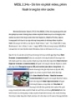
MESL 2.34a - Dò tìm và phát video, phim flash trong bộ nhớ cache
 5 p |
5 p |  43
|
43
|  5
5
-
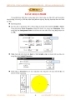
Xuất đoạn phim part1
 5 p |
5 p |  64
|
64
|  5
5
-

Quá trình hình thành giáo trình cách tạo ra các đoạn phim tương tác bằng hiệu ứng movie flash p2
 5 p |
5 p |  63
|
63
|  5
5
-

Quá trình hình thành giáo trình cách tạo ra các đoạn phim tương tác bằng hiệu ứng movie flash p6
 5 p |
5 p |  56
|
56
|  5
5
-

Cách tạo các đoạn interractive movies part1
 5 p |
5 p |  57
|
57
|  4
4
-

Quá trình hình thành phương pháp sử dụng softimage để tạo hình nhân vật p8
 5 p |
5 p |  46
|
46
|  4
4
-

Quá trình hình thành giáo trình cách tạo ra các đoạn phim tương tác bằng hiệu ứng movie flash p4
 5 p |
5 p |  53
|
53
|  4
4
-

Cách tạo các đoạn movies có thể in ra ngoài part1
 6 p |
6 p |  56
|
56
|  4
4
-

Cách tạo các đoạn interractive movies part7
 4 p |
4 p |  59
|
59
|  4
4
-

Cách tạo các đoạn interractive movies part2
 5 p |
5 p |  40
|
40
|  3
3
-

Cách tạo các đoạn interractive movies part3
 5 p |
5 p |  52
|
52
|  3
3
-

Cách tạo các đoạn interractive movies part4
 5 p |
5 p |  49
|
49
|  2
2
Chịu trách nhiệm nội dung:
Nguyễn Công Hà - Giám đốc Công ty TNHH TÀI LIỆU TRỰC TUYẾN VI NA
LIÊN HỆ
Địa chỉ: P402, 54A Nơ Trang Long, Phường 14, Q.Bình Thạnh, TP.HCM
Hotline: 093 303 0098
Email: support@tailieu.vn








